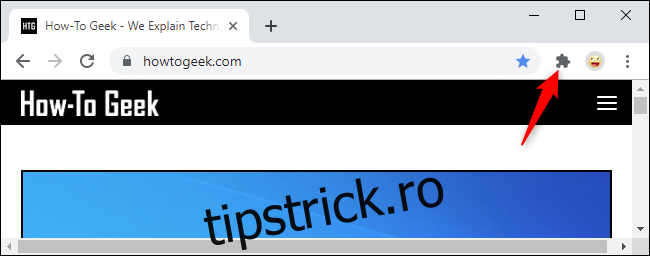Sunt prea multe extensii Chrome care vă aglomerează bara de instrumente și meniul? Google lucrează la o soluție pentru asta. Noul meniu Extensii oferă un loc pentru toate extensiile dvs. într-o pictogramă combinată din bara de instrumente. Este disponibil astăzi în spatele unui steag.
Cuprins
Cum să activați meniul de extensii noi al Chrome
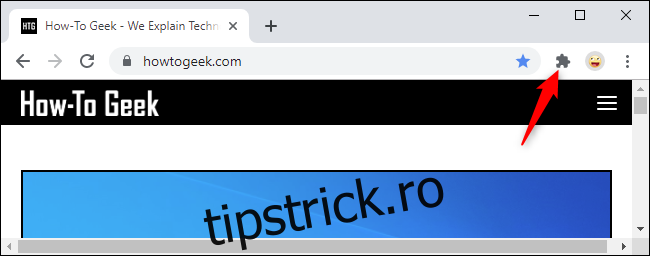
Acest meniu de extensii va fi probabil activat implicit în viitor, mutând toate extensiile din „meniul cu trei puncte” standard al Chrome în acest nou meniu. Dar nu trebuie să așteptați – îl puteți activa astăzi în versiunea stabilă actuală a browserului, Chrome 76.
Pentru a face acest lucru, tastați „chrome://flags” în caseta polivalentă Chrome, cunoscută și sub numele de bara de adrese, și apăsați pe Enter. Căutați „Bara de instrumente Extensii” folosind caseta de căutare de aici. Puteți, de asemenea, să copiați și să inserați acest text în caseta polivalentă Chrome și să apăsați Enter: chrome://flags/#extensions-toolbar-menu
Faceți clic pe caseta din dreapta opțiunii „Extensions Toolbar Menu” și selectați „Enabled”.
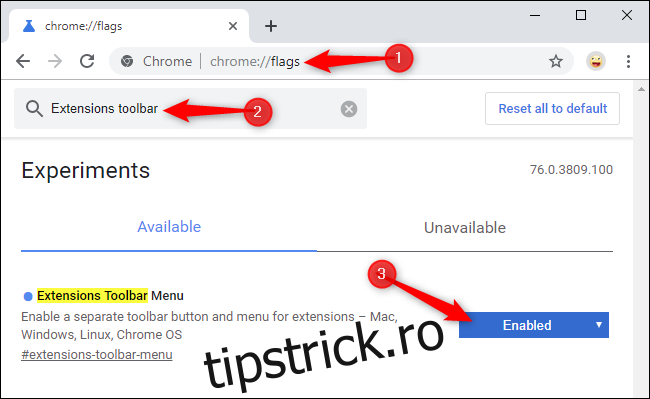
Va trebui să relansați Chrome înainte ca setările să intre în vigoare. Faceți clic pe butonul „Relansați acum” pentru a reporni browserul web. Chrome va redeschide toate filele deschise, dar asigurați-vă că mai întâi vă salvați munca.
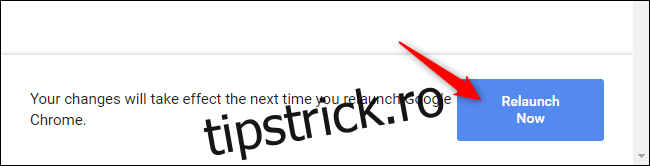
Cum să utilizați meniul noilor extensii din Chrome
De îndată ce Chrome repornește, veți vedea o nouă pictogramă de extensii în formă de bucată de puzzle în partea dreaptă a casetei polivalente Chrome. Bara de instrumente și meniul browserului dvs. vor fi dezordonate și veți găsi toate extensiile instalate aici. Faceți clic pe pictogramă pentru a le vedea.
Noul meniu Extensii al Chrome oferă mai multe informații despre exact ce extensii pot accesa datele de pe site-ul actual. Există două liste: Accesarea datelor acestui site și Nu pot accesa datele acestui site.
Puteți controla dacă o extensie vă poate accesa datele făcând clic pe butonul de meniu (cele trei puncte) din dreapta acestuia și folosind opțiunea „Acesta poate citi și modifica datele site-ului”. Acest lucru oferă acces mai ușor la controlul permisiunilor unei extensii Chrome. Puteți restricționa o extensie Chrome la anumite site-uri web sau o puteți lăsa să ruleze numai când faceți clic pe pictograma din meniu.
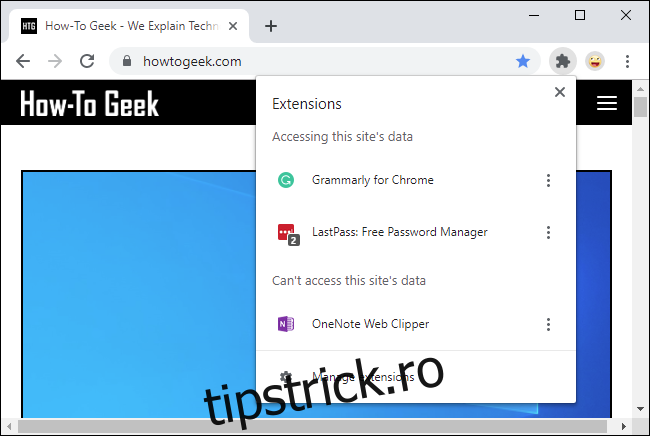
Cu toate acestea, extensiile pot funcționa într-un mod normal. Faceți clic pe numele sau pictograma unei extensii aici pentru a o utiliza – este ca și cum ați face clic pe pictograma extensiei din vechea bară de instrumente sau din vechiul meniu. Pictograma extensiei va apărea chiar temporar pe bara de instrumente în timp ce ați activat-o.
Dacă faceți clic dreapta pe o extensie, puteți selecta „Pin”. Această opțiune pare că va fixa pictograma extensiei pe bara de instrumente pentru un acces mai ușor, dar opțiunea nu a făcut nimic când am testat-o. Această caracteristică este în curs de dezvoltare.
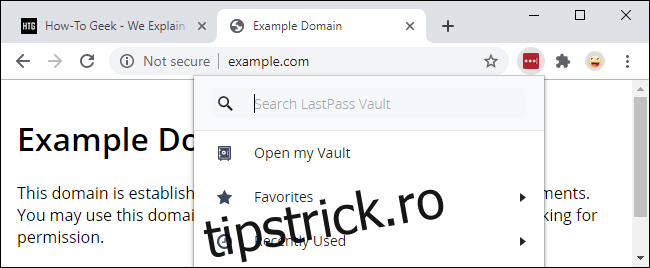
Avertisment: steagurile sunt experimentale
Această opțiune se află în spatele unui steag experimental, ceea ce înseamnă că dezvoltatorii Google încă lucrează la ea. La fel ca și caracteristica „Trimite fila către sine” din Chrome, poate avea erori sau se poate schimba dramatic în viitor.
Google ar putea decide să nu implementeze meniul Extensii până la urmă și acesta poate dispărea. Nu conta că rămâne în această formă! Chiar dacă Google lansează meniul Extensii așa cum a fost planificat, probabil că va primi mai întâi o lustruire suplimentară.